Как установить и настроить Prometheus на Linux сервере
2 года назад·1 мин. на чтение
Мониторинг сервера очень важен. Мониторинг позволяет узнать, когда заканчивается место на диске, узнать пиковые нагрузки, потребляемые ресурсы и т.д.
В этой статье установим и настроим Prometheus. Это первый шаг настройки сбора и отображения метрик. Метрики будем собирать на сервере Ubuntu, а Grafana, для экономии ресурсов на сервере, установим на локальном компьютере.
Весь процесс можно разделить на три части:
 Теперь интерфейс Prometheus должен быть доступен через порт 9090.
Теперь интерфейс Prometheus должен быть доступен через порт 9090.
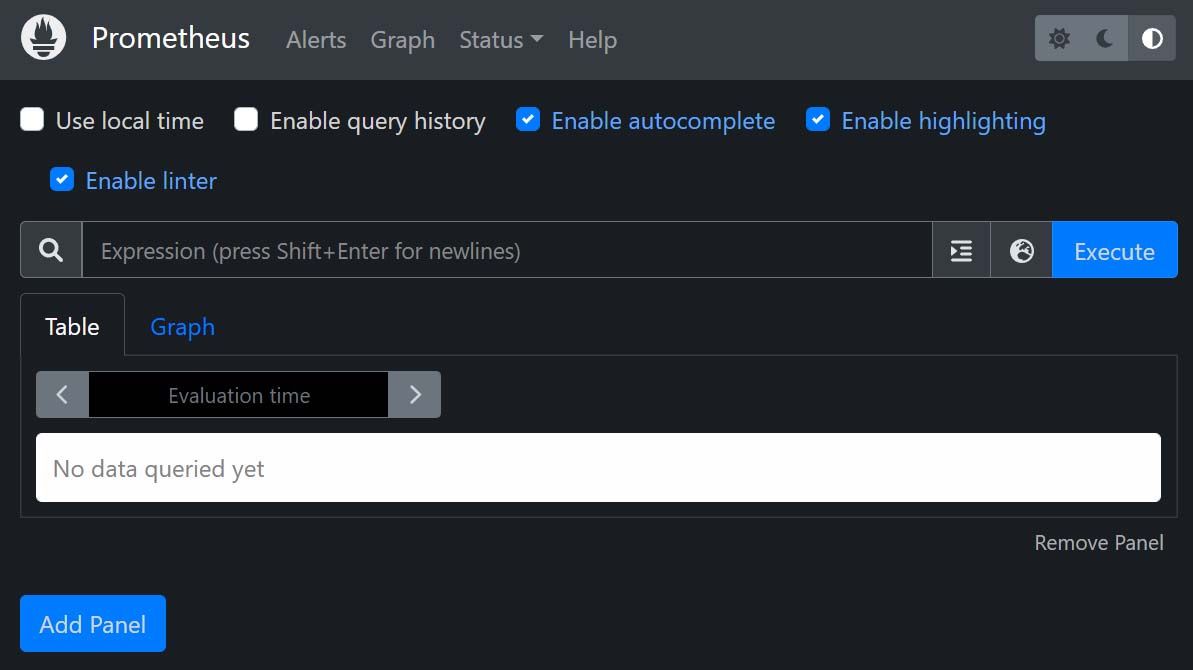 На следующем шаге установим Node Exporter.
На следующем шаге установим Node Exporter.
- Установка Prometheus (рассмотрим в этой статье)
- Установка Node exporter
- Установка Grafana
Установка Prometheus
Для установки Prometheus выясним свежую версию prometheus на github и скопируем адрес ссылки на выбранную версию. В нашем случае этоhttps://github.com/prometheus/prometheus/releases/download/v2.40.2/prometheus-2.40.2.linux-amd64.tar.gz.
Скачать архив, распаковать и переименовать папку.
Создать пользователяwget https://github.com/prometheus/prometheus/releases/download/v2.40.2/prometheus-2.40.2.linux-amd64.tar.gz tar -xvf prometheus-2.40.2.linux-amd64.tar.gz mv prometheus-2.40.2.linux-amd64 prometheus-files
prometheus, необходимые папки, и сделать пользователя prometheus владельцем этих папок.
Скопировать бинарные файлыsudo useradd --no-create-home --shell /bin/false prometheus sudo mkdir /etc/prometheus sudo mkdir /var/lib/prometheus sudo chown prometheus:prometheus /etc/prometheus sudo chown prometheus:prometheus /var/lib/prometheus
prometheus и promtool из prometheus-files в /usr/local/bin и изменить владельца на пользователя prometheus.
Переместить папкиsudo cp prometheus-files/prometheus /usr/local/bin/ sudo cp prometheus-files/promtool /usr/local/bin/ sudo chown prometheus:prometheus /usr/local/bin/prometheus sudo chown prometheus:prometheus /usr/local/bin/promtool
consoles и console_libraries из prometheus-files в /etc/prometheus и изменить владельца на пользователя prometheus.
sudo cp -r prometheus-files/consoles /etc/prometheus sudo cp -r prometheus-files/console_libraries /etc/prometheus sudo chown -R prometheus:prometheus /etc/prometheus/consoles sudo chown -R prometheus:prometheus /etc/prometheus/console_libraries
Конфигурация Prometheus
Создать файлprometheus.yml.
Вставить конфиг в файлsudo vi /etc/prometheus/prometheus.yml
prometheus.yml. Порт 9090.
Изменить владельца на пользователяglobal: scrape_interval: 10s scrape_configs: - job_name: 'prometheus' scrape_interval: 5s static_configs: - targets: ['localhost:9090']
prometheus.
sudo chown prometheus:prometheus /etc/prometheus/prometheus.yml
Запуск службы Prometheus
Создать файлprometheus.service для службы prometheus.
Добавить в файлsudo vi /etc/systemd/system/prometheus.service
prometheus.service следующее содержимое.
Перезапустить службу[Unit] Description=Prometheus Wants=network-online.target After=network-online.target [Service] User=prometheus Group=prometheus Type=simple ExecStart=/usr/local/bin/prometheus \ --config.file /etc/prometheus/prometheus.yml \ --storage.tsdb.path /var/lib/prometheus/ \ --web.console.templates=/etc/prometheus/consoles \ --web.console.libraries=/etc/prometheus/console_libraries [Install] WantedBy=multi-user.target
systemd для регистрации службы prometheus и запустить службу prometheus.
Проверить статус службыsudo systemctl daemon-reload sudo systemctl start prometheus
prometheus.
Статус должен бытьsudo systemctl status prometheus
active (running).
 Теперь интерфейс Prometheus должен быть доступен через порт 9090.
Теперь интерфейс Prometheus должен быть доступен через порт 9090.
http://localhost:9090/graph
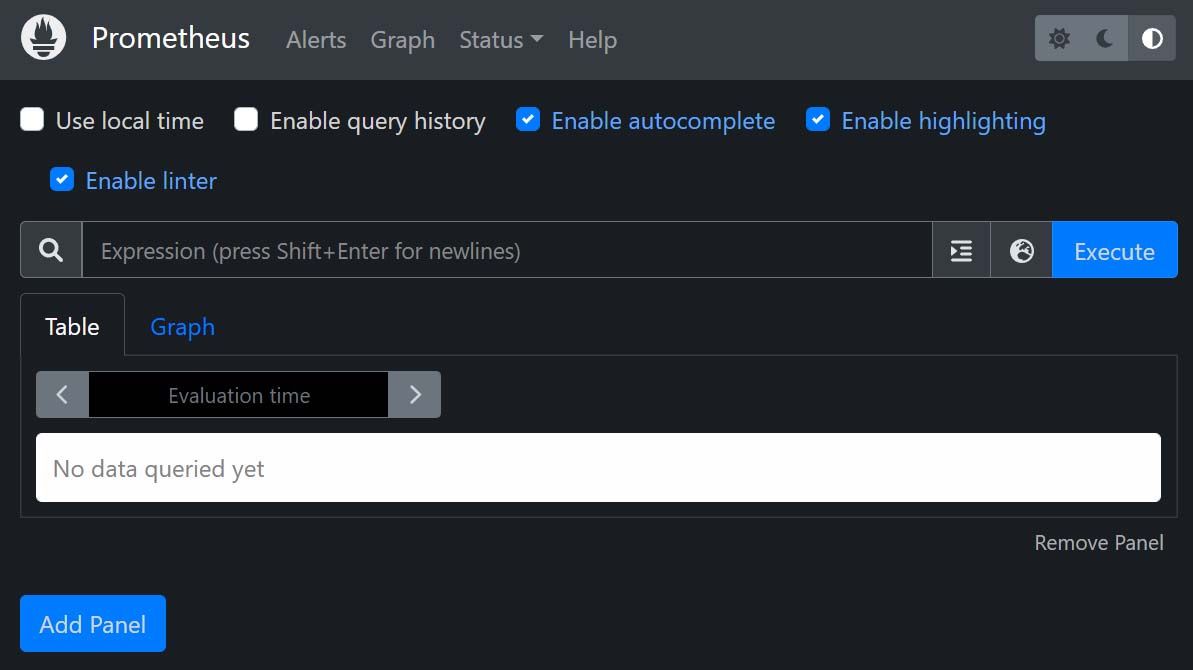 На следующем шаге установим Node Exporter.
На следующем шаге установим Node Exporter.Мониторинг Linux сервера с Prometheus Node Exporter
2 года назад·2 мин. на чтение
Мониторинг сервера очень важен. Мониторинг позволяет узнать, когда заканчивается место на диске, узнать пиковые нагрузки, потребляемые ресурсы и т.д.
В этой статье установим и настроим Node exporter. Это второй шаг настройки сбора и отображения метрик. Метрики будем собирать на сервере Ubuntu, а Grafana, для экономии ресурсов на сервере, установим на локальном компьютере.
Весь процесс можно разделить на три части:
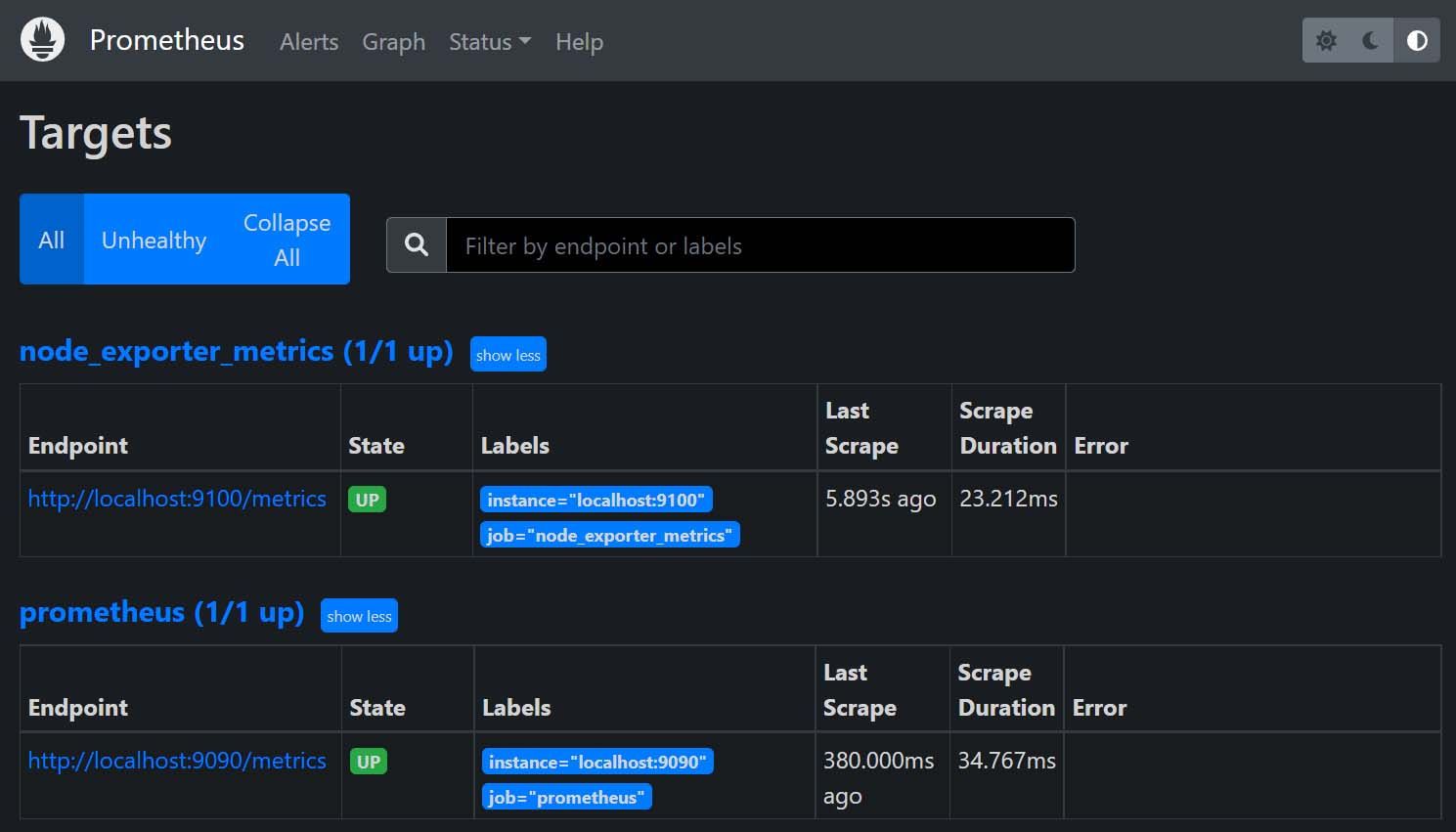 На следующем шаге установим Grafana.
На следующем шаге установим Grafana.
- Установка Prometheus
- Установка Node exporter (рассмотрим в этой статье)
- Установка Grafana
Установка Node Exporter
Для установки Node Exporter выясним свежую версию Node Exporter на github и скопируем адрес ссылки на выбранную версию. В нашем случае этоhttps://github.com/prometheus/node_exporter/releases/download/v1.4.0/node_exporter-1.4.0.linux-386.tar.gz.
Скачать архив, распаковать и переименовать папку.
Переместить бинарные файлы Node Exporter вwget https://github.com/prometheus/node_exporter/releases/download/v1.4.0/node_exporter-1.4.0.linux-386.tar.gz tar -xvf node_exporter-1.4.0.linux-386.tar.gz
/usr/local/bin.
sudo mv node_exporter-1.4.0.linux-386/node_exporter /usr/local/bin/
Запуск службы Node Exporter
Создать пользователяnode_exporter для запуска службы Node Exporter.
Создать файлsudo useradd -rs /bin/false node_exporter
node_exporter.service для службы node_exporter.
Добавить в файлsudo vi /etc/systemd/system/node_exporter.service
node_exporter.service следующее содержимое.
Перезапустить службу[Unit] Description=Node Exporter After=network.target [Service] User=node_exporter Group=node_exporter Type=simple ExecStart=/usr/local/bin/node_exporter [Install] WantedBy=multi-user.target
systemd для регистрации службы node_exporter и запустить службу node_exporter.
Проверить статус службыsudo systemctl daemon-reload sudo systemctl start node_exporter
node_exporter.
Запустить службу при запуске системы.sudo systemctl status node_exporter
Теперь Node exporter будет экспортировать метрики по адресуsudo systemctl enable node_exporter
Теперь нужно отредактировать файлhttp://localhost:9100/metrics
/etc/prometheus/prometheus.yml, добавив новый job_name в scrape_configs с этим адресом.
Перезапустить службу- job_name: 'node_exporter_metrics' scrape_interval: 10s static_configs: - targets: ['localhost:9100']
prometheus для того, чтобы изменения вступили в силу.
Теперь, если перейти по адресуsudo systemctl restart prometheus
http://localhost:9090/targets, то можно увидеть следующий статус.
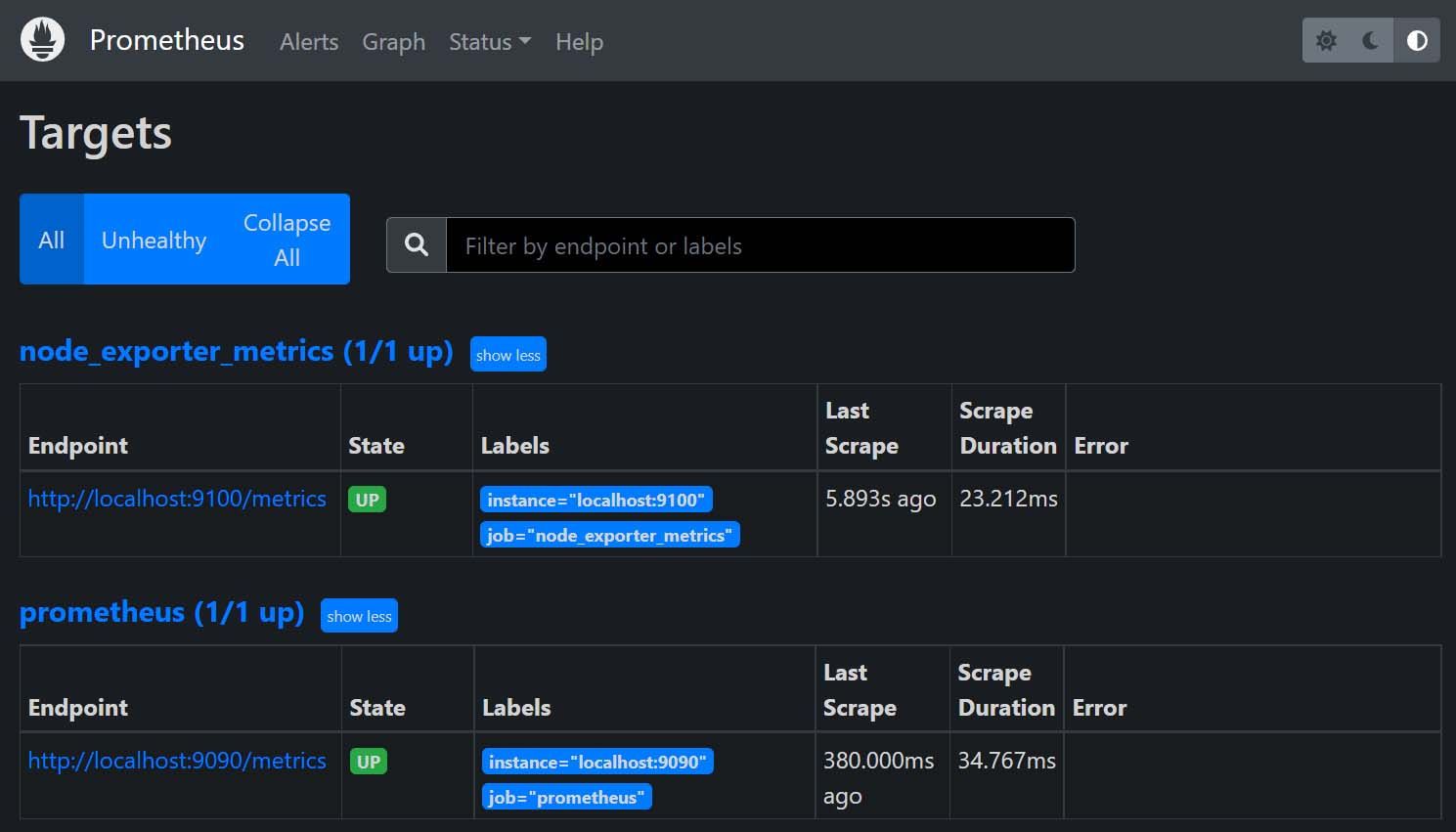 На следующем шаге установим Grafana.
На следующем шаге установим Grafana.
